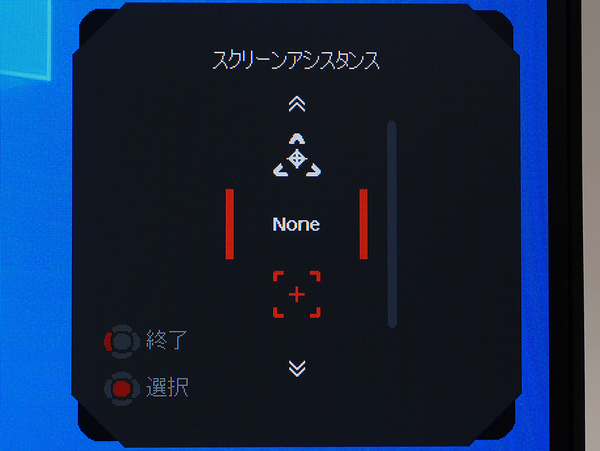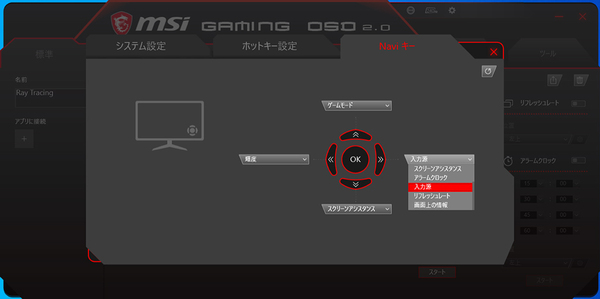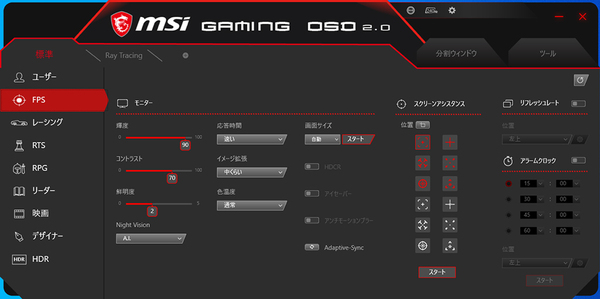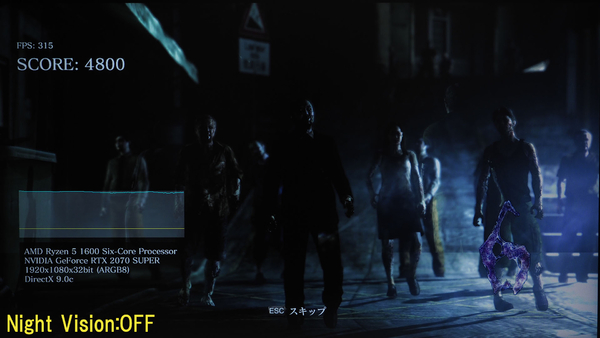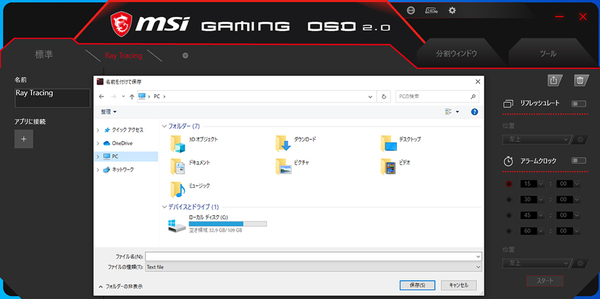IPSに240Hz、G-Sync対応と小さくても全部入り!充実機能でゲーミングディスプレイの決定打
24型でゲームに勝利するためのフルスペックモニターを求めるならOPTIX MAG251RXは希少な選択肢
設定などはナビキーおよびWindows 10用ユーティリティの「Gaming OSD」から行なう。まずナビキーは、背面左下(正面から見ると右下の裏)にある赤いスティックポインターだ。上下左右および押し込みで操作できる。押し込めばGaming OSDが起動し、上でゲームモード、下でスクリーンアシスタンス、左でアラームクロック、右で入力ソースの選択メニューが表示される。ただし、の機能割り当てはGaming OSDで変更することもできる。
Gaming OSDはOPTIX MAG251RXなど同社のゲーミングディスプレイ用ユーティリティだ。ナビキーでお分かりのとおり、輝度やコントラストなどの設定はGaming OSDが担っている。そして注意したいのは、この機能がOPTIX MAG251RXとWindows 10搭載PCをUSBケーブルで接続してはじめて機能する点だ。ディスプレイ単体で簡単に操作とはいかない反面、小さなオンスクリーンディスプレイ(OSD)で直感的とは言えないボタン操作で設定する通常のディスプレイと異なり、一画面に様々な機能を表示でき、それをマウスで設定していける快適さがある。
Gaming OSDはディスプレイ設定がメインであるが、ひとつのユーティリティでゲームに用いるディスプレイ関連の設定を完結できるところが使い勝手に優れている。まずメイン画面。輝度やコントラスト、応答速度や色温度といったディスプレイの基本的な設定に加え、OSDとして表示できる照準器(クロスヘア)のON/OFF、リフレッシュレートの状態の表示、アラームといった項目がある。ゲームで重要なのは「Adaptive Sync」機能と「Night Vision」機能だろう。前者はNVIDIA G-Sync Compatibleの有効化を行なうもので、後者は暗いシーンで黒つぶれしがちな部分を鮮明に映し出してくれる機能だ。

Night Vision機能のON/OFFをバイオハザード6ベンチマークで検証。カメラの設定を統一、マニュアル撮影し未加工で切り出した。Night VisionをONにすると、比較的暗い画面左の領域で黒つぶれした標識のポールなどが浮かび上がる
なお、メイン画面の左にはプリセットが容易されているほか、カスタマイズした設定を保存できる機能も備わっている。設定をファイルとして保存しておくことで、たとえばPCのクリーンインストール時などですみやかに設定を復元したり、あるいはUSBメモリなどに保存しておくことにより、友人知人が同じモデルを利用していたり、eスポーツ大会が同じモデルを採用していたりすればその場で自宅と同じ設定を適用することができる。
右上にあるタブのうち、分割ウインドウは複数のウインドウを整列させる機能だ。Windowsにも標準で同様の機能があるが、こちらはより複雑なウインドウ分割も分かりやすいステップで適用することができる。
ツールタブはまた少し趣向が異なる。たとえばマウスのポインター速度やソフトウェアキーボードの表示などディスプレイ以外の設定もここから行なえる点で、ディスプレイだけでなくゲーム用のユーティリティと言えるだろう。また、ワイヤレスディスプレイ接続やマルチディスプレイでの表示方法の切り換え、拡大レンズなどはデスクトップPCとは別にノートPCを運用しているような方に便利。その意味でリモートワーク用ディスプレイとしての利便性も高いと言えるだろう。
いちおうゲーミングと付くだけあってLEDイルミネーション機能を搭載している。LEDは本体背面左に斜めのライン。ほかのLED搭載ゲーミングディスプレイと比べればそこまでハデではないが、ムードを高めたい時に利用しよう。Gaming OSD上では右上、タイトルバーに相当する部分に3つのアイコンがあるが、そのもっとも左がLED設定を行なう「Mystic Light」だ。
小さくても全部入り。24型で充実機能は希少な存在
机上のスペースという点から24型を選ぶという方も多い。一般的な24型クラスのディスプレイは非常に豊富だが、ゲーミングディスプレイとなるとやや少なく、それもIPS、240Hzといったスペックにこだわっていくと選択肢が少ない。24型というサイズ感から安価であることが求められ、高スペックで高価な製品をリリースすることをリスクと捉える向きがあるのだろう。ただし、ゲーマーは勝利のためにスペックを求めるものだ。その点でOPTIX MAG251RXは希少な選択肢と言える。
それにこだわる部分にこだわりつつも、抑えるところは抑えた設計だ。シンプルな外観は普段使いからオフでのゲーミングまで違和感なく利用できる。ユーティリティはゲームだけでなくノートPCを接続してのビジネスを含め使い勝手がよい。たしかに安価なモデルが中心の24型クラスにあってOPTIX MAG251RXは実売6万6500円前後と高価格帯に入る製品だ。ただし1台ですべてを満たすという点で今の時代にマッチしたディスプレイと言えるのではないだろうか。
この記事の編集者は以下の記事もオススメしています
-
デジタル
MSI、リフレッシュレート300Hzのハイエンドモデルなどeスポーツゲーマー向けのゲーミングノートPC6モデル -
デジタル
MSI、湾曲率1500Rの34型ゲーミング液晶「Optix MAG342CQRV」 -
デジタル
MSI、IPSパネル採用の23.8型ゲーミング液晶「Optix G241V」 -
デジタル
MSI、4K UHD対応で湾曲率1500Rの31.5型ゲーミングディスプレー -
sponsored
ゲーミングディスプレーMSI「Optix MAG342CQRV」登場! 使い勝手向上と湾曲率1500Rでさらに没入感アップ -
sponsored
165Hz駆動で3万円台の高コスパモデルMSIゲーミングディスプレー「Optix G32C4」レビュー -
sponsored
165Hz駆動でHDR対応の湾曲27型ゲーミングディスプレーMSI「Optix MAG272C」レビュー -
sponsored
PS5にもオススメMSIの湾曲4Kゲーミングディスプレー「Optix MAG321CURVJP」レビュー